最終更新:2025-08-01
e-Taxソフト(WEB版)にログイン後の源泉所得税を納付するまでの手順をまとめてみました。
申し込みがまだの方は、↓こちらをご覧ください。
源泉所得税納付だけなら電子証明書なしで始められる【e-Taxソフト(WEB版)】ーあやめの便利手帳!
ダイレクト納付が利用可能の場合とインターネットバンキングを利用されている場合の手順となります。
e-Taxソフト(WEB版)での源泉所得税納付
ブラウザで↓ここにアクセス。
↓これが表示される方は、簡単ですのでセットアップツールをインストールしてから始めましょう。
1.「事前準備へ」をクリック。
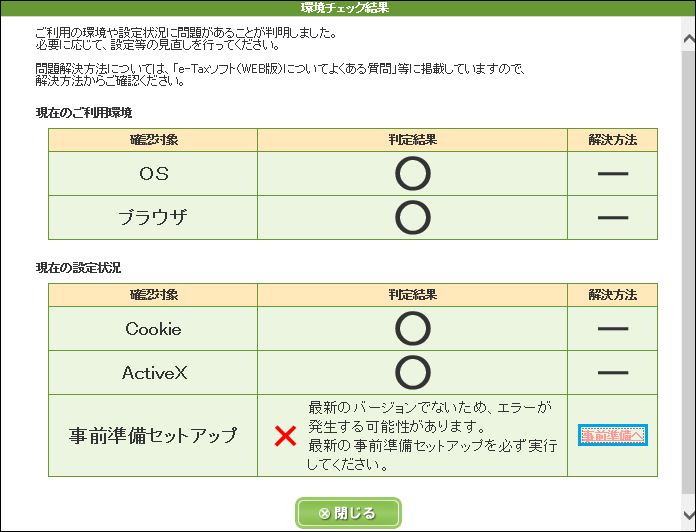
※使い始めてからもこの画面が表示されることがありますが、サイトの更新などでセットアップが必要なときに表示されるウィンドウですので実行してください。
2.「事前準備セットアップ」
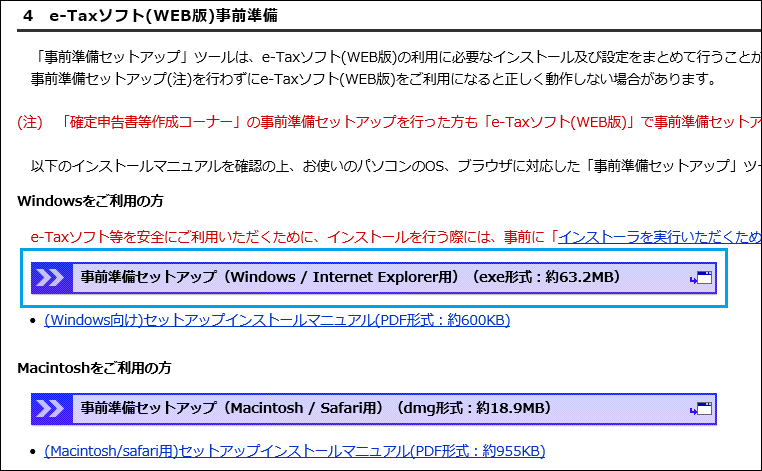
3.「実行」
![]()
4.ユーザーアカウント制御が表示されたら、「はい」
5.インストール
ダイレクト納付の場合
1.こちらから「ログイン」
個人の方 ←個人の方利用者識別番号でログインする方はアクセス後、画面を下へスクロールしてください。
2.利用者識別番号と暗証番号を入力し、「ログイン」
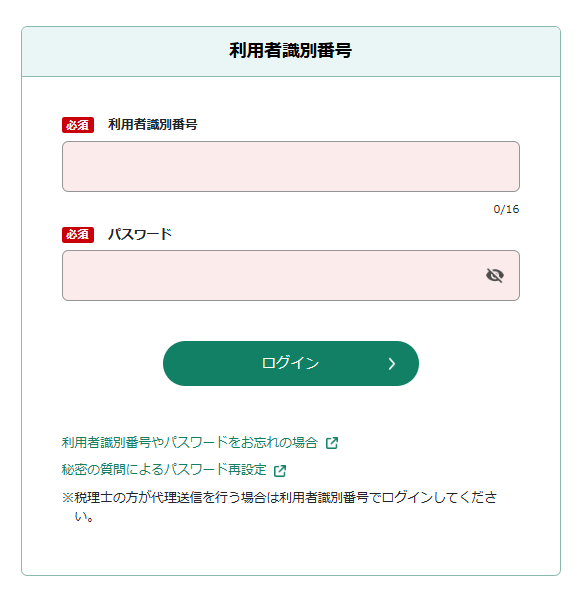
3.「申請・納付」
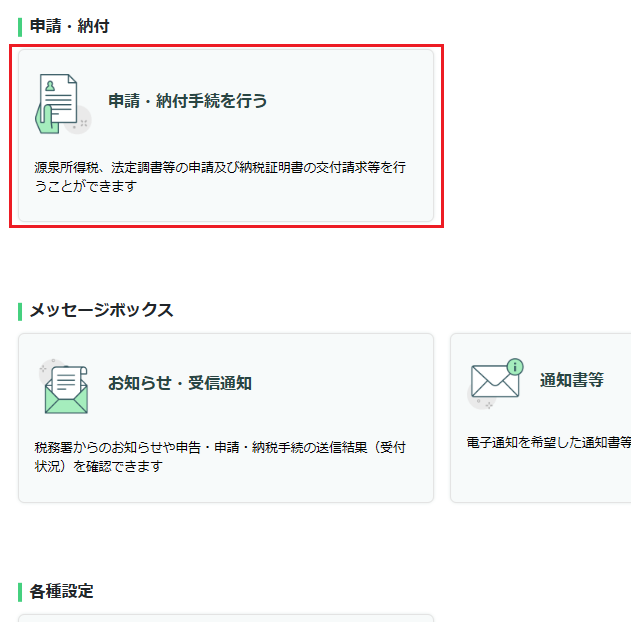
4.新規作成の「操作に進む」

5.「給与所得・退職所得等の所得税徴収高計算書(一般)」
(納期特例を受けていて、納付が7/10と1/20という方はひとつ下の(納期特例分)に進んでください。)

6.提出先税務署を確認し、「次へ」
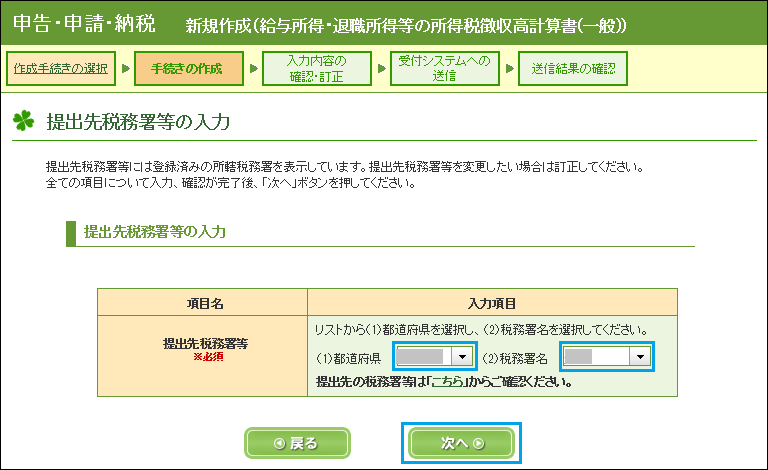
7.①の納付する年月と②の作成する区分を選択し、③「次へ」
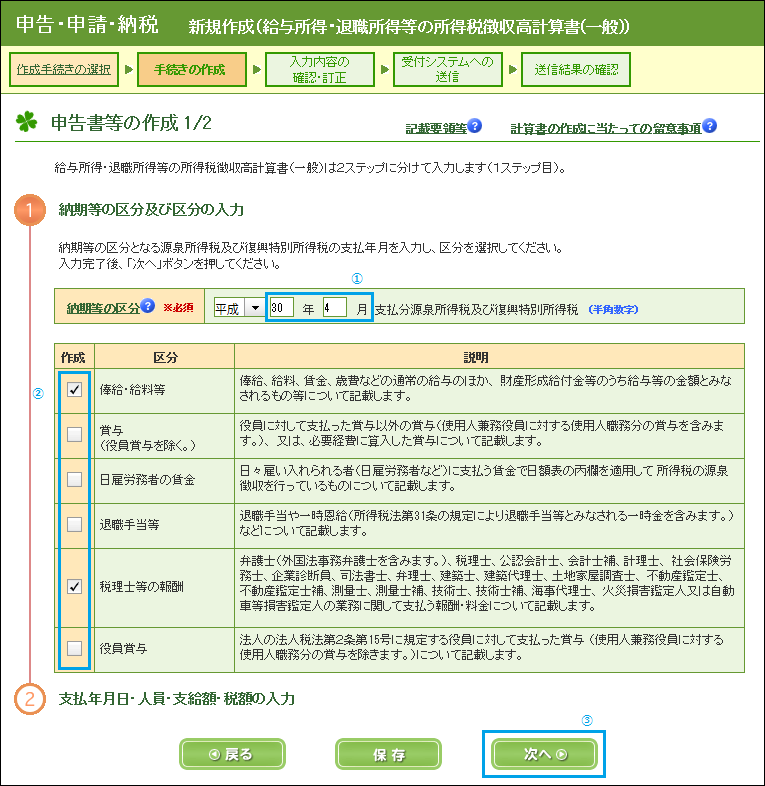
8.選択した区分だけ入力できるようになっているので入力し、「次へ」
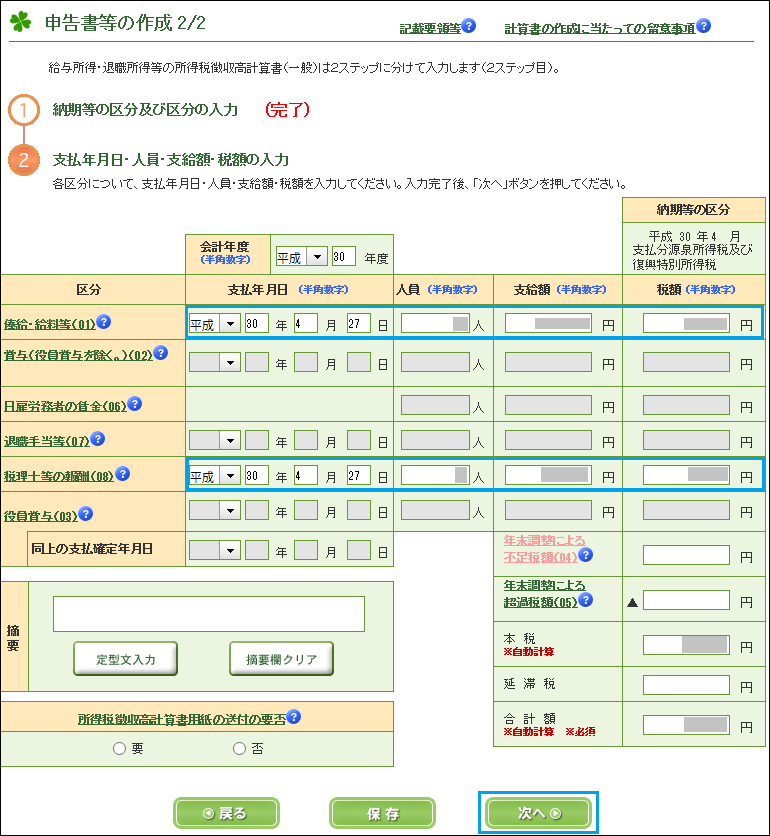
9.入力内容を確認し、訂正がなければ下へスクロール。
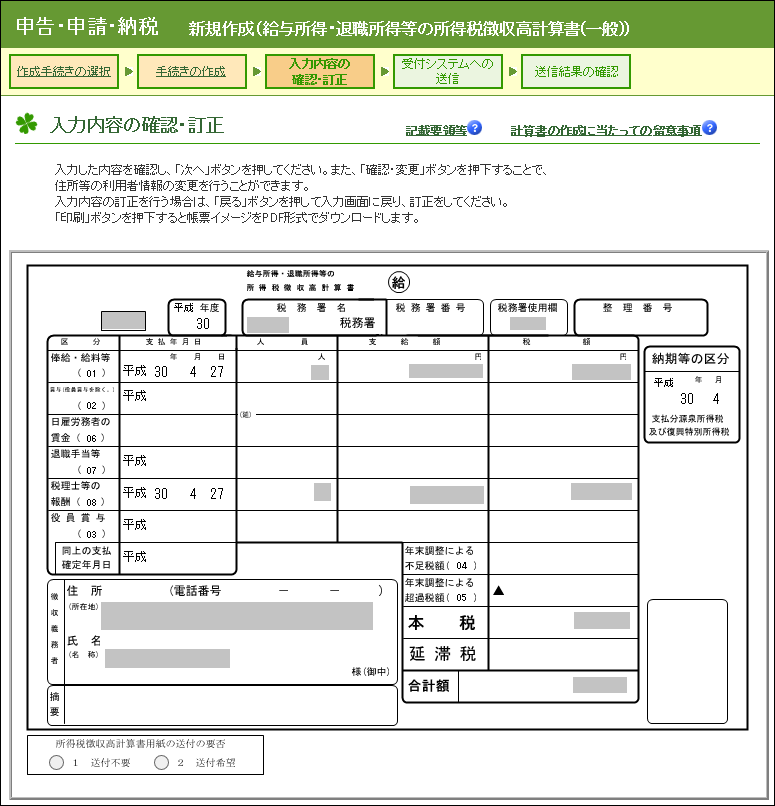
↓ 内容を確認し、「次へ」

10.受付システムへの「送信」

11.自動ダイレクトの実行確認 →「はい」
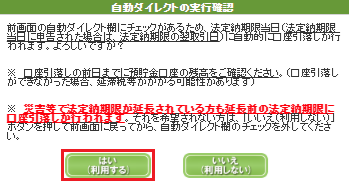
12.受付システムへの送信 → 「はい」
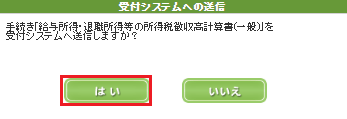
13.即時通知の確認
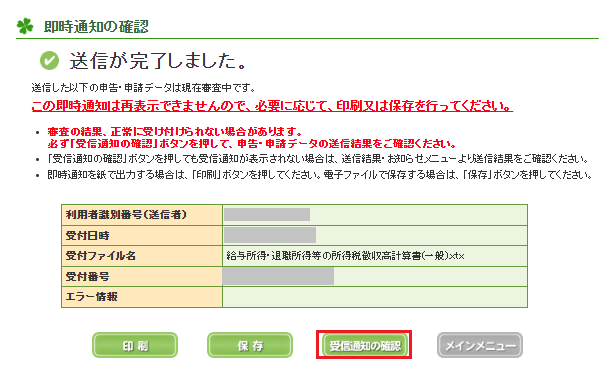
受信通知が表示されるので、ブラウザの印刷機能からPDF保存をすれば完了です。
これで期日に口座から引き落としてくれますので、簡単です。
インターネットバンキング契約のない方でも、これなら外出せずに納付できるわけです。
※ダイレクト納付の申し込み方法については↓こちらの記事の「もっと便利なのがダイレクト納付」をご覧ください。
源泉所得税納付だけなら電子証明書なしで始められる【e-Taxソフト(WEB版)】ーあやめの便利手帳!
14.納付が完了したら、メニューから「送信結果・お知らせ」
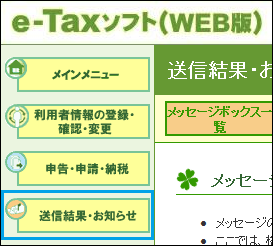
15.「お知らせ・受信通知」が表示されるので、該当の「給与所得・退職所得等の所得税徴収高計算書」をクリック。
16.下へスクロールし、「帳票を表示する」をクリック。
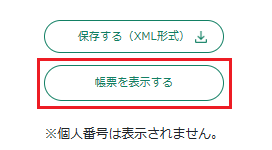
17.表示したい帳票にチェックを入れ、「帳票作成」
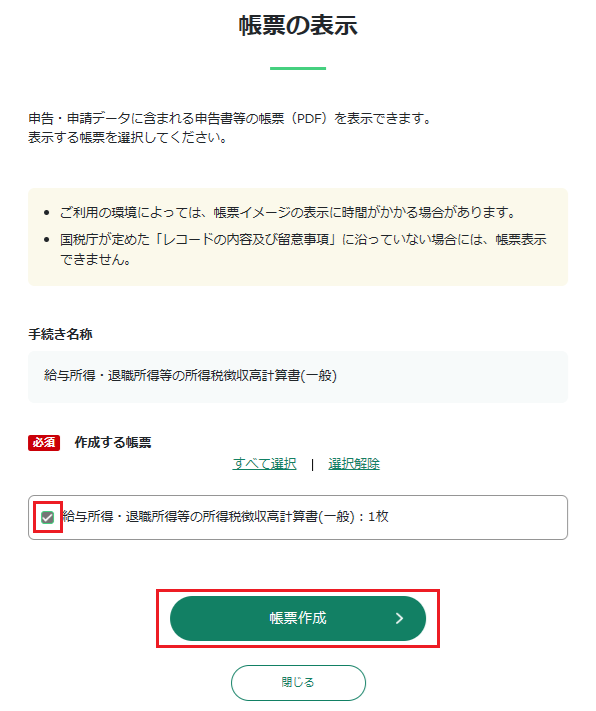
18.「はい」
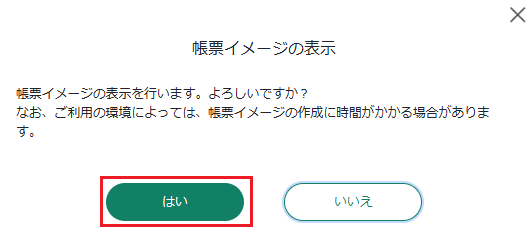
19.「表示」

20.帳票が表示されたら、印刷します。
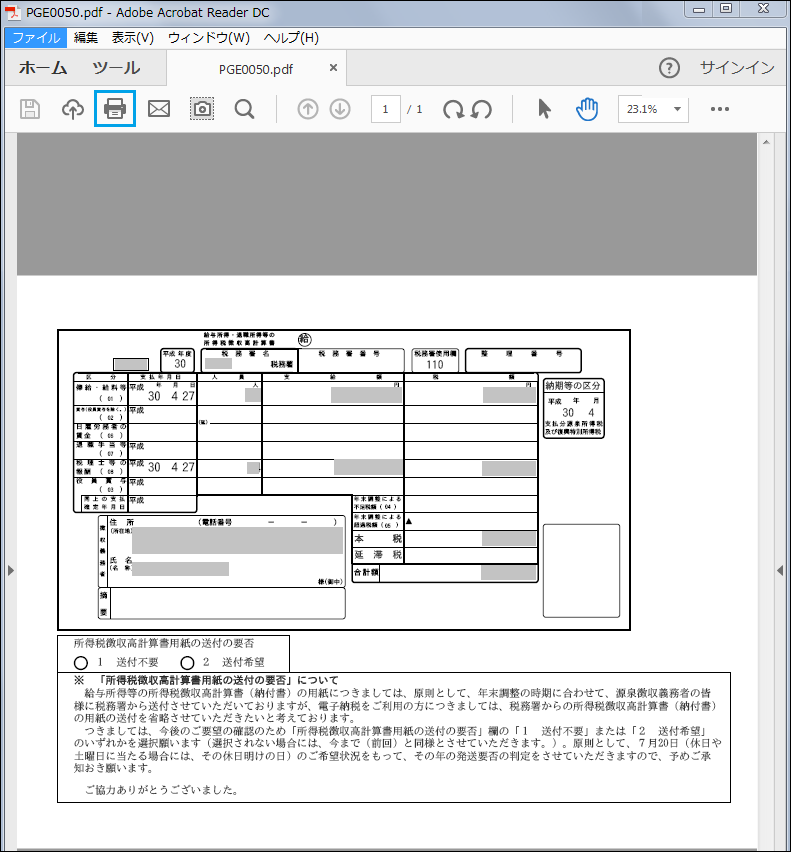
※プリンターの選択で「Microsoft Print to PDF」にするとPDF保存できます。
21.納付完了通知は、振替日以降にお知らせ・受信通知から「ダイレクト納付完了通知」を開き、計算書と同じように印刷かPDF保存し、計算書と一緒に保管しましょう。
この記事で、少しでも快適になったら嬉しいです。
もし他にも気になることがありましたら、関連記事もチェックしてみてください。
関連記事 事務・経理事務
